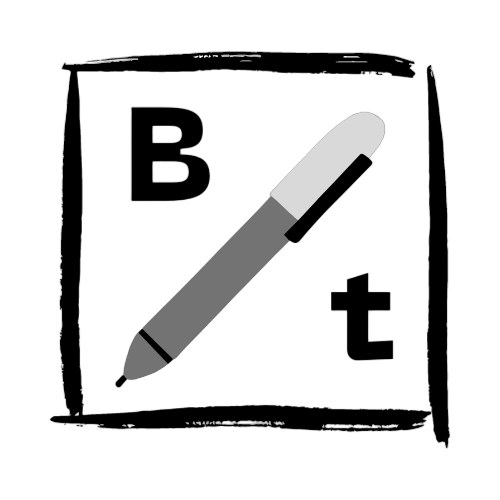Naast een gewoon blogbericht kan je ook een vaste pagina aanmaken in WordPress.com. Een beetje verwarrend is dat wel, want zo op het eerste gezicht kan je niet meteen het onderscheid maken tussen beide (soorten) webpagina’s.
Blogs versus vaste pagina’s in WordPress
Blogs zijn in principe tijdsgebonden online documenten. Ze komen sowieso in het blogarchief terecht en komen in omgekeerde volgorde van publicatie in beeld bij je lezer. Je lezer krijgt dus het meest recente blogbericht als eerste te zien. En als hij oudere berichten wil raadplegen moet hij verder naar beneden scrollen.
Ook (vaste) pagina’s behoren tot je site, maar staan verder los van het blogarchief. Je gebruikt vaste pagina’s in WordPress.com om informatie te delen waarop de tijd bijna geen vat heeft. Die info verandert slechts heel af en toe en bovendien wil je die info vaak ook erg toegankelijk houden voor je bezoekers. Denk bijvoorbeeld aan een contactpagina of een About-page. Alvast in WordPress kan je zoveel vaste pagina’s aanmaken als je wil.
Het is tot slot goed om weten dat Google en andere zoekmachines geen onderscheid maken tussen blogberichten en -pagina’s. Bij gelijke inhoud maken beide webpagina’s dus evenveel kans op een (goede) notering in de zoekresultaten.
Lees meer over de verschillen tussen blogberichten en vaste pagina’s in WordPress
Een nieuwe vaste pagina aanmaken in WordPress.com: niet moeilijk
- Log in bij WordPress.com
- Kies in het menu aan de linkerkant voor het tabje Pagina’s
- Klik op Nieuwe pagina
Bij je eerste bezoek zal je merken dat WordPress.com standaard al een paar pagina’s heeft aangemaakt. Dat is het geval voor de blogpagina (de pagina waarop al je blogposts terechtkomen), een homepage of een contactpagina.
Pagina’s bewerken
Klik Alle pagina’s om een overzicht te krijgen van de vaste pagina’s binnen je project. Klik een pagina uit de lijst aan om ‘m te kunnen bewerken.
Vanaf hier zit je eigenlijk op bekend terrein, want de werkwijze is precies dezelfde als die voor het schrijven van een (nieuwe) blogpost. En op een paar details na werkt ook de editor van WordPress.com net zo.
Leuk: experimenteer met patronen van WordPress
Maak een nieuwe pagina aan en de kans bestaat dat je aandacht gevestigd wordt op het gebruik van Patronen. Dat zijn kant en klaar te gebruiken pagina’s en pagina-secties. Die kan jij eenvoudig toevoegen aan je pagina om zo zeer snel een mooie layout en indeling te krijgen voor je webpagina. Ze zijn te vinden via de block inserter onder het kopje Patronen. Zowat elk WordPress-thema dat geschikt is om te werken met de nieuwe Editor van WordPress komt tegenwoordig met een specifieke set aan patronen.
Uiteraard kan je de patronen eens toegevoegd aan je pagina aanpassen aan je smaak en behoeften. Het bespaart je mogelijks een hoop werk, en bovendien kan je nog wat extra inspiratie opdoen voor je blogproject. Zeker eens naar kijken!
Geneste pagina’s in WordPress.com
Eén van dé grote verschillen tussen blogberichten en -pagina’s? Alleen pagina’s kan je ordenen in een boomstructuur. Je kan een pagina dan “onder een hoofdpagina hangen”.
Hoe doe je dat?
- ga naar Instellingen (het icoontje rechtsboven)
- selecteer het tabblad Pagina
- scrol naar beneden richting Pagina attributen
- kies bij HOOFDPAGINA de reeds bestaande pagina waaronder je de huidige wil hangen
Dit is handig wanneer je bepaalde informatie op een logische, overzichtelijke manier wil samenbrengen. Dat heeft grote voordelen als je de SEO van je site erg belangrijk vindt.
Zo is deze eigenste pagina een onderdeel van een groep pagina’s over bloggen met WordPress.com, terwijl deze laatste op haar beurt weer deel uitmaakt van mijn kennisbank voor beginnende bloggers. Maar eerlijk gezegd maken maar weinig mensen gebruik van die functie.
Tot zover de korte uitleg over vaste pagina’s in WordPress.com.